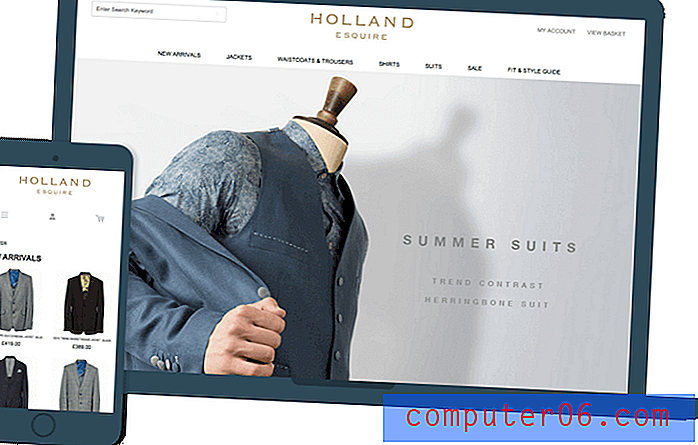Kuidas eemaldada teksti esiletõstmine programmis Word 2013
Mõned Microsoft Wordi kasutajad valivad dokumendi osade esiletõstmise, et sellele tähelepanu pöörata. See on abiks, kui dokumendi mõnda osa on vaja muuta, kui teete muudatustega koostööd teise inimesega. Kuid võite märgata, et esiletõstetud värv on dokumendis endiselt pärast muudatuste tegemist, nii et otsite viisi selle eemaldamiseks.
Meie allolev õpetus suunab teid Word 2013 suvandisse Teksti esiletõstmine ja näitab teile, millist seadet tuleb teksti valiku taga värvi eemaldamiseks kasutada.
Eemaldage Word 2013 tekstist esiletõstetud värvid
Selle juhendi toimingud eeldavad, et teil on dokument, mis sisaldab teksti esiletõstmist. Kui järgite järgmisi samme ja teie teksti esiletõstmist ei eemaldata, võib teil tegelikult olla hoopis lõikude varjutamine. Selle artikli lõpus käsitleme lõikude varjutuse eemaldamist. Kui eelistaksite lihtsalt kõigist vormindamistest lahti saada, siis lugege, kuidas Word 2013-st kõik vormingud kustutada.
- Avage dokument Word 2013-s.
- Valige tekst, mis sisaldab teksti esiletõstmist, mida soovite eemaldada. Kui soovite, võite kogu dokumendi valimiseks vajutada klaviatuuril Ctrl + A.
- Klõpsake akna ülaosas vahekaarti Avaleht .
- Klõpsake lindi jaotises Font tekstist esiletõstetud värvi paremal asuvat noolt, seejärel klõpsake suvandit No Color .

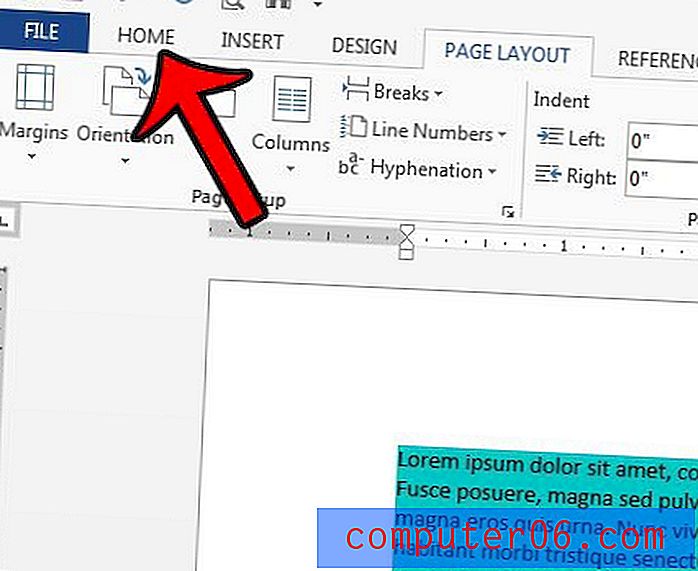

Nagu varem mainitud, ei pruugi see teksti esiletõstmise / varjutamise värvi eemaldada. Kui seda ei tehta, rakendatakse selle asemel lõikude varjutamist. Selle eemaldamiseks klõpsake lindi lõigus Lõikes olevast varjutusnupust paremal asuvat noolt ja klõpsake siis suvandil Värvitu .
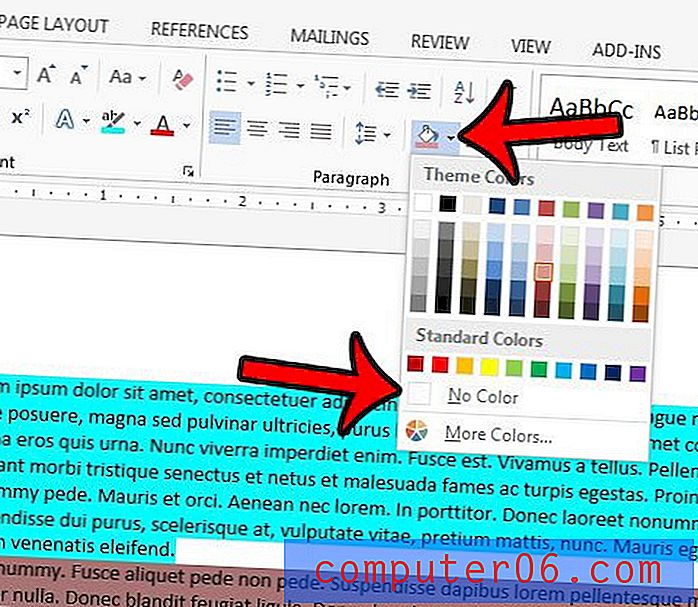
Kas teie fondi värv on ebameeldiv või segab tähelepanu? Siit saate teada, kuidas Word 2013 dokumendis fondi värvi muuta.